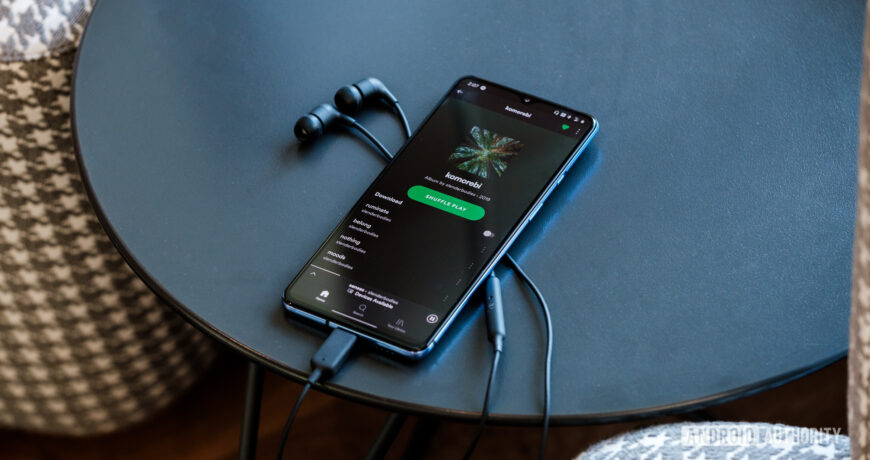Comment annuler Spotify Premium laissez un commentaire
[ad_1]
Si vous avez décidé qu’il était temps de suspendre Spotify pendant un certain temps, vous vous demandez peut-être comment annuler Spotify Premium. Il est facile de s’asseoir ici et de dire que Spotify Premium est incroyable et que tout le monde devrait l’avoir. Cependant, il est irréaliste de croire que chaque utilisateur souhaite acheter Spotify Premium à long terme. RÉPONSE RAPIDE Pour annuler Spotify Premium, accédez à la page de votre compte Spotify dans votre navigateur. Si vous utilisez Android ou iOS, faites défiler jusqu’à Votre forfait → Changer de forfait. À partir de là, vous ferez défiler vers le bas jusqu’à ce que vous voyiez Spotify Free et Cancel Premium. Sur la page suivante, sélectionnez Continuer pour annuler. Sur la dernière page, sélectionnez Oui, annuler. Si vous utilisez un navigateur de bureau, vous devez sélectionner Forfaits disponibles. Sur la page suivante, faites défiler vers le bas jusqu’à ce que vous voyiez Spotify Free et Cancel Premium. Sur la page suivante, sélectionnez Continuer pour annuler. Sur la dernière page, sélectionnez Oui, annuler. ACCÉDER AUX SECTIONS CLÉS Comment annuler Spotify Premium (Android ou iOS) Spotify est un peu sournois en ce qui concerne les options de désactivation de Spotify Premium. Ils ne vous offrent en fait aucun moyen d’annuler votre abonnement Spotify Premium depuis l’application mobile elle-même. Au lieu de cela, vous devez suivre ces étapes.Curtis Joe / Android AuthorityFaites défiler jusqu’à Votre plan et sélectionnez Changer de plan.Curtis Joe / Android AuthoritySur la page suivante, vous verrez Plans disponibles. Faites défiler jusqu’à ce que vous voyiez Spotify Free et sélectionnez Annuler Premium.Curtis Joe / Android AuthoritySur la page suivante, sélectionnez Continuer pour annuler.Curtis Joe / Android AuthoritySur la dernière page, intitulée Cancel premium, sélectionnez Yes, cancel.Curtis Joe / Android AuthorityComment faire annuler Spotify Premium (ordinateur de bureau et lecteur Web) Les versions mobile et de bureau de Spotify, ainsi que le lecteur Web, vous obligeront à utiliser un navigateur pour annuler Spotify Premium. Pour annuler Spotify Premium à partir de votre application de bureau ou de votre lecteur Web, ouvrez le menu déroulant du nom d’affichage en cliquant sur la flèche orientée vers le bas dans le coin supérieur droit. Sélectionnez le compte à rediriger vers spotify.com/account dans votre navigateur. Curtis Joe / Android AuthoritySélectionnez les forfaits disponibles dans les options sur la gauche. Curtis Joe / Android AuthorityFaites défiler vers le bas jusqu’à ce que vous voyiez Spotify Free. Sélectionnez Annuler Premium.Curtis Joe / Android AuthoritySur la page suivante, sélectionnez Continuer pour annuler.Curtis Joe / Android AuthorityCela vous redirigera vers une dernière page intitulée Annuler Premium. Pour finaliser votre décision et vous désinscrire de Spotify Premium, sélectionnez Oui, annuler.Curtis Joe / Android AuthorityComments
[ad_2]
Source link